win11关机快捷键 windows11用键盘关机方法
win11关机快捷键有【win+x】和【Alt+F4】,不用鼠标就能关机,很方便,也很装逼,一些刚升级win11系统的小伙伴可以试试这两个windows11用键盘关机方法,另外,小编还提供了其他win11关机方法,有需要的小伙伴可以来看一看。

win11关机快捷键
方法一:
1.按下“win+x”打开菜单,点击“关机或注销”即可。
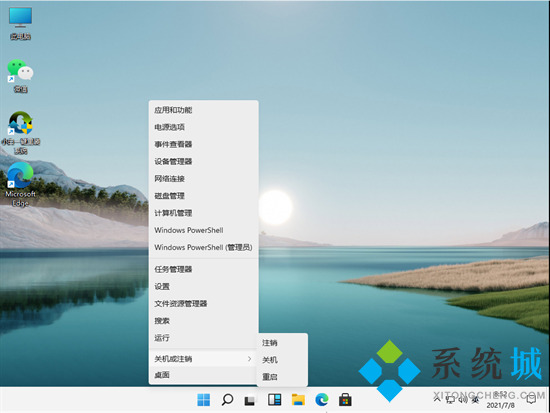
方法二:
1.按下“Alt+F4”在弹出窗口中选择“关机”并点击“确定”也可关机。
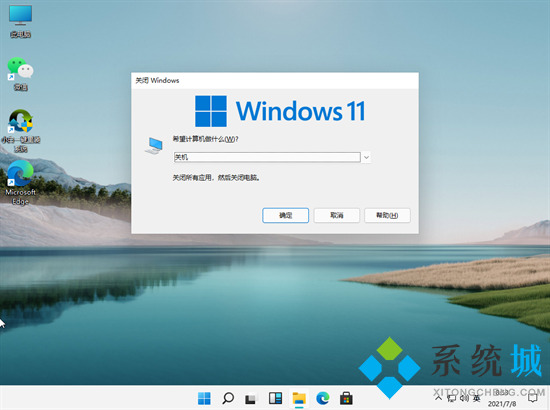
方法三:
1.首先,我们在桌面中找到“开始”菜单;

2.在接口的右下角找到关断按钮;
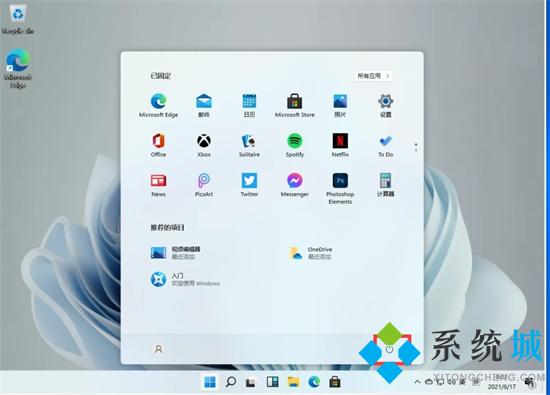
3.单击后,我们可以看到熟悉的关闭,重新启动和睡眠。
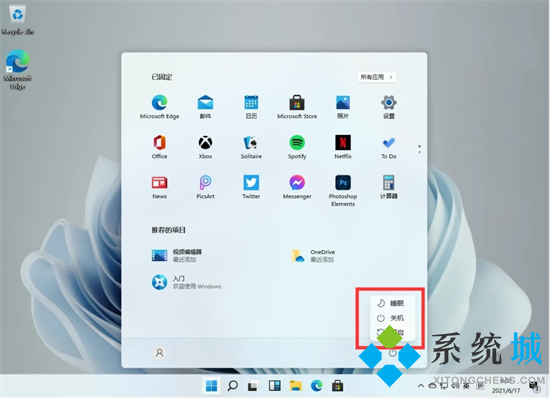
方法四:
1.右键点击桌面空白处,在打开的菜单项中,选择新建快捷方式;

2.请键入对象的位置,输入 shutdown /s /t 0,然后点击下一页;
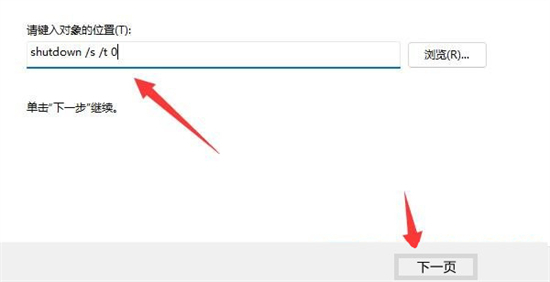
3.键入该快捷方式的名称,输入关机,然后单击完成创建快捷方式;
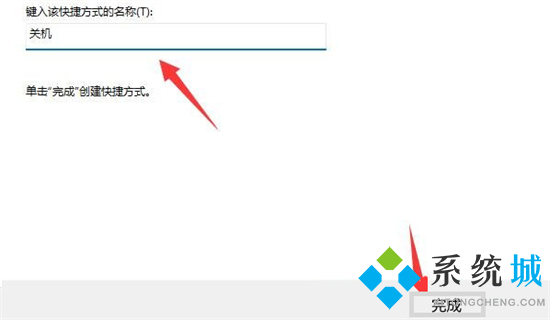
4.右键点击刚新建好的快捷方式,在打开的菜单项中,选择属性;
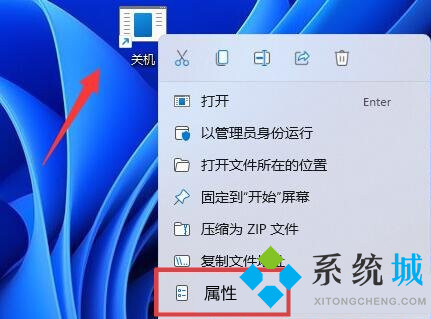
5.点击快捷键栏,设置想要使用的关机快捷键;
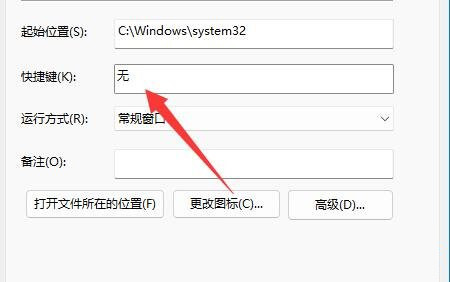
6.最后,点击确定保存,再用设置的键盘快捷键,就可以关机了。
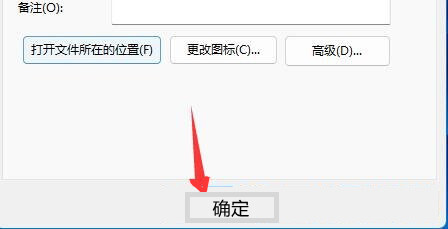
总结
1、【win+x】-【关机或注销】
2、【Alt+F4】-【关机】-【确定】
3、【开始菜单】-【关机】
4、创建快捷方式
以上就是小编为大家带来的win11关机快捷键的四种方法,希望能帮助到大家。
我告诉你msdn版权声明:以上内容作者已申请原创保护,未经允许不得转载,侵权必究!授权事宜、对本内容有异议或投诉,敬请联系网站管理员,我们将尽快回复您,谢谢合作!










